Como corrigir o serviço "Connected Devices Platform User" que está a consumir RAM no Windows
Em cada arranque do Windows, o serviço Connected Devices Platform User carrega os dados necessários que os dispositivos ligados no seu computador precisam. Também autentica e facilita a comunicação entre eles.
De facto, quando uma quantidade excessiva de recursos do sistema é consumida por um determinado processo, como a RAM, isso pode indicar que existe um problema com esse processo ou com outros dispositivos ligados. Para atenuar este problema e evitar que o Serviço de Utilizador da Plataforma de Dispositivos Ligados continue a monopolizar a memória física do seu computador, serão agora descritos vários passos para sua conveniência.
Desativar o Connected Devices Platform User Service
Uma solução potencial para reduzir a utilização de memória do Connected Devices Platform User Service é desactivá-lo. Esta medida pode resultar em comportamentos imprevistos do sistema e, se as circunstâncias o justificarem, a reativação do serviço pode ser feita de modo a restabelecer o funcionamento normal.
Para desativar o Serviço de Utilizador da Plataforma de Dispositivos Ligados, execute os seguintes passos:1. Prima a tecla “Windows” juntamente com a tecla “R” em simultâneo para iniciar a caixa de diálogo Executar do Windows.2. No campo designado na caixa de diálogo Executar, escreva " services.msc " (sem aspas) e, em seguida, prima a tecla “Enter” situada no centro do teclado.
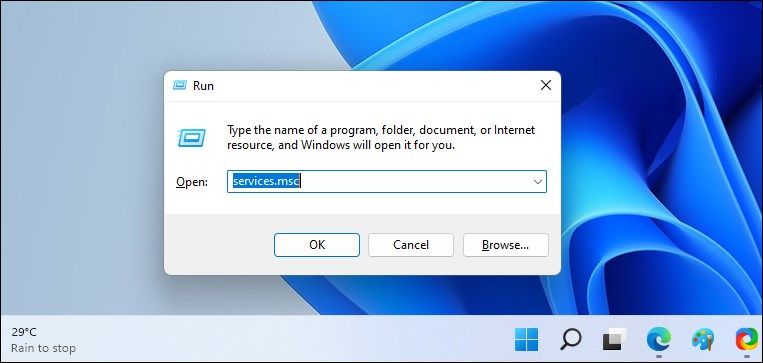
Localize o “Disable Connected Devices Platform User Service” no catálogo de serviços disponíveis e utilize um duplo clique para aceder às respectivas definições. Navegue até ao subtítulo “Startup type” (Tipo de arranque) e seleccione “Disabled” (Desativado). Em seguida, percorra a mesma interface para chegar à secção “Estado do serviço”, onde será necessário clicar em “Parar”.
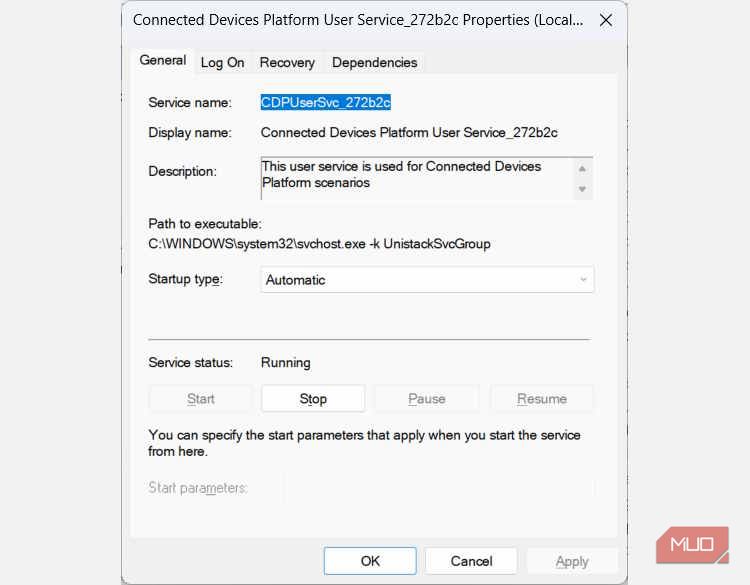
Examine o estado atual do serviço acima mencionado consultando o Gestor de Tarefas para verificar se continua a utilizar uma quantidade excessiva de memória do sistema.
Remover o ficheiro ActivitiesCache.db
Várias pessoas indicaram que a erradicação da base de dados ActivitiesCache.db nos respectivos dispositivos resolveu o problema. Isto pode ser conseguido desactivando primeiro o Serviço de Utilizador da Plataforma de Dispositivos Ligados, que foi anteriormente descrito. Posteriormente, inicie a tecla Windows mais as teclas de função “R” para aceder à caixa de diálogo Executar. Nesta interface, introduza a cadeia de caracteres “%localappdata%\ConnectedDevicesPlatform” e clique no botão “Enter”.
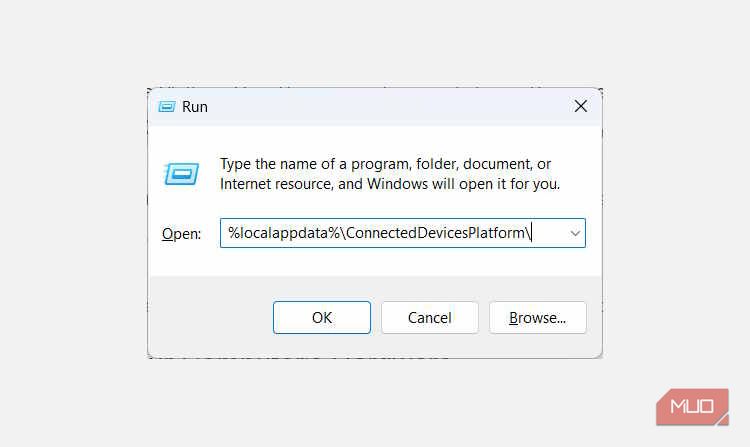
Após a execução do comando fornecido, deverá obter acesso ao diretório ConnectedDevicesPlatform. Dentro deste diretório, poderá encontrar uma grande quantidade de ficheiros e subpastas. Para prosseguir com a resolução de quaisquer potenciais problemas, navegue por estes componentes e erradique a ActividadeSc
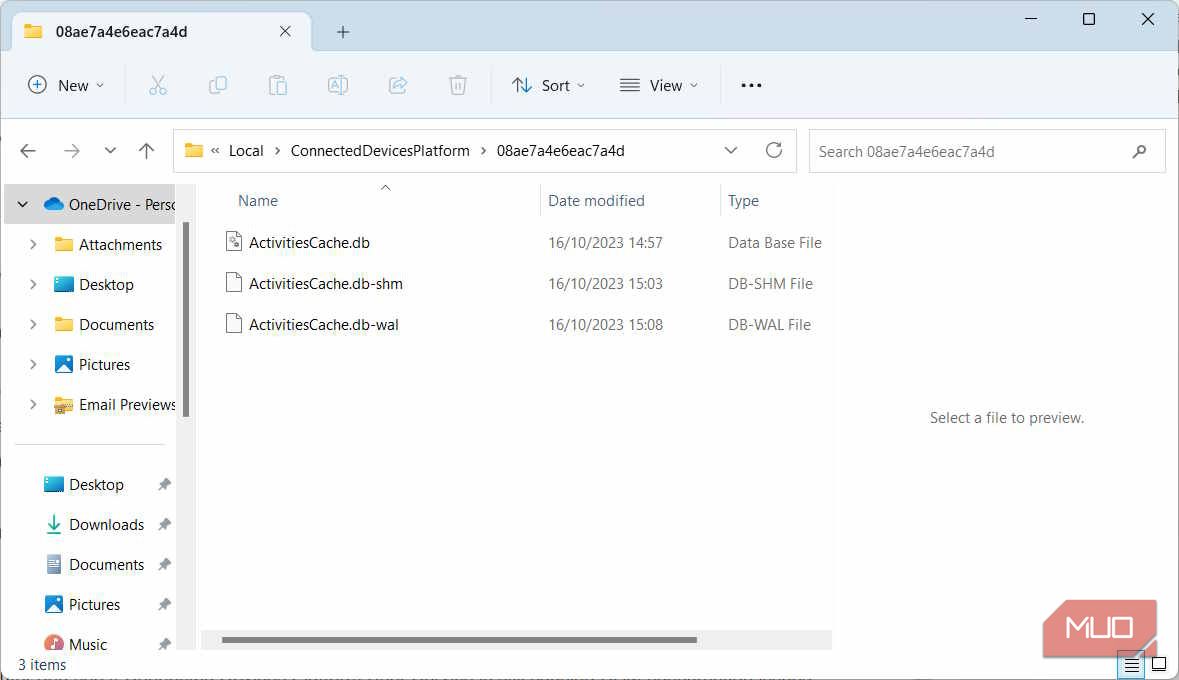
Após a conclusão desta tarefa, ligue o computador e examine a utilização da RAM para determinar se o Serviço de Utilizador da Plataforma de Dispositivos Ligados continua a contribuir para problemas de consumo de memória.
Verificar se existem problemas com o hardware do computador
Em alguns casos, o problema pode ser atribuído a um dispositivo ligado que está a ter um problema. Para verificar se todos os dispositivos ligados estão a funcionar corretamente, pode aceder ao Gestor de Dispositivos premindo o botão “Win” seguido da tecla “R”, escrevendo “devmgmt.msc” no campo de texto que se segue e, em seguida, clicando na tecla “Enter” localizada no teclado do computador.
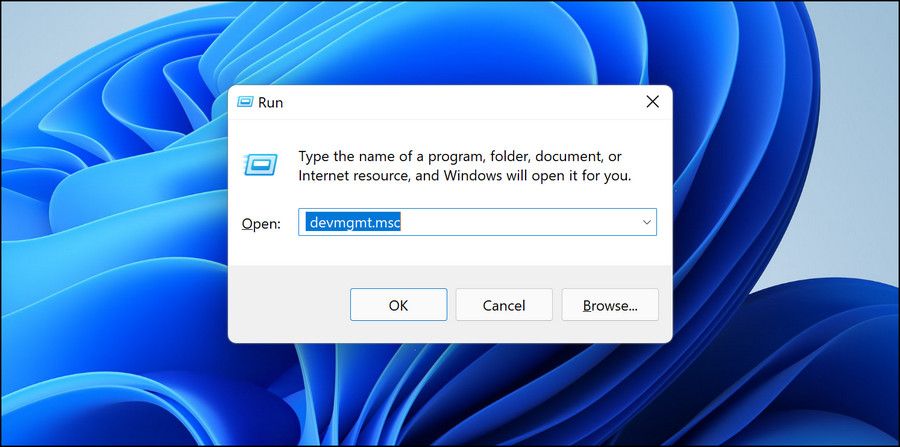
Para resolver quaisquer problemas potenciais associados a um determinado dispositivo no Gestor de Dispositivos do sistema, poderá ser necessário aceder à respectiva janela de propriedades, fazendo duplo clique no dispositivo em questão.
No separador Geral da janela Propriedades, certifique-se de que a mensagem “Este dispositivo está a funcionar corretamente” aparece por baixo do título “Estado do dispositivo”.
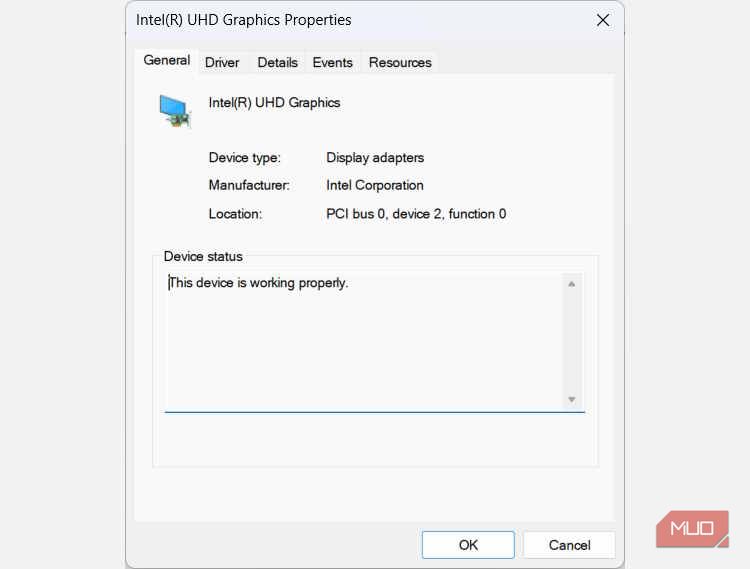
Em caso de problema, aparece uma mensagem de erro com um código específico. É essencial registar estes detalhes para identificar e resolver o problema subjacente. Para começar, pode utilizar os solucionadores de problemas integrados disponíveis no sistema operativo Windows para detetar e retificar quaisquer problemas relacionados com o hardware do seu computador.
Se os esforços de resolução de problemas relacionados com a memória não forem bem sucedidos, pode considerar-se a utilização de um ponto de restauro do sistema previamente estabelecido ou a realização de uma reinicialização completa do sistema operativo Windows. No entanto, estas soluções só devem ser exploradas depois de esgotar as soluções alternativas e de considerar cuidadosamente as potenciais consequências.
Liberte a sua RAM do Serviço de Apoio ao Utilizador da Plataforma Connected Devices
Nenhuma aplicação de software deve monopolizar uma quantidade excessiva de recursos de memória num dispositivo informático. No caso de o Serviço de Utilizador da Plataforma para Dispositivos Ligados parecer estar a ter esse comportamento, podem ser tomadas várias medidas correctivas, incluindo a desativação do serviço, a eliminação do repositório de dados ActivitiesCache.db ou a avaliação da funcionalidade dos componentes de hardware do sistema. Espera-se que pelo menos uma dessas etapas alivie o problema do processo que consome quantidades excessivas de RAM.